ps图章+双曲线嘴唇局部修瑕磨皮教程?
1、首先我们打开PS,然后把人物照片直接拖拽进PS软件中,复制一层备用,然后我们新建一个图层填充为黑色,把”混合模式“改成”颜色“,然后我们复制一层黑色的图层,我们把”混合模式“改成”叠加“,然后我们把这两层黑色的图层编组一下,并命名“观察组备用”,将这个组的”显示眼睛“关闭掉。

2、然后我们选择照片图层,再新建一个曲线的”调整图层“,然后我们将曲线拉高,将照片亮度提亮,不要调的太高,一般建议不要超过半个格子就好。

3、然后我们将这个曲线层添加一个黑色的蒙版,也就是召八说我们需要填充一个黑色把它隐藏起来,然后我们把图层名字更改为”亮“。

4、然后我么再次选择照片图层,我们新建一个曲线的调整图层,把图片的亮度压暗,也不处沫栗要调的太暗 ,我们一般建议不要超过半个格子就好,然后把这个曲线层添加一个黑色的蒙版,也就是填充一个黑色隐藏起来,然后我们把图包救层名字更改为“暗”。

5、然后我们把之前的观察组“眼睛”打开,然后我们再将画面放大观察,然后我们再选择”画笔“工具,把”前景色“设置为白色就好。

6、然后我们观察面部,然后我们选择”亮“这个图层,将人像暗部的小点点,用白色画笔涂抹,然后我们选择“暗”这个图层,把人像亮部的小点点,最后我们用白色画笔反复擦除即可。
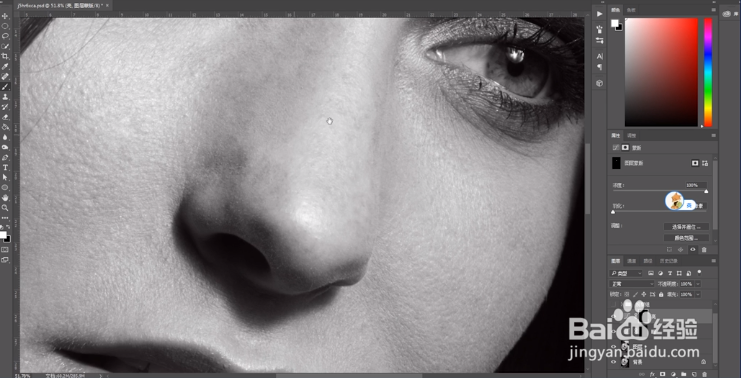
1、以下是我的个人总结:
1.选择图片新建曲线选择工具。
2.选择亮最后用笔擦拭。
声明:本网站引用、摘录或转载内容仅供网站访问者交流或参考,不代表本站立场,如存在版权或非法内容,请联系站长删除,联系邮箱:site.kefu@qq.com。
阅读量:115
阅读量:22
阅读量:168
阅读量:139
阅读量:54